Excel でメモリが不足しているため開くことができないというメッセージが表示される問題の解決策: まず Excel ファイルを開き、[ファイル]、[オプション] をクリックし、次に [セキュリティ センター] オプションを入力して、[新しい場所の追加] をクリックし、最後に場所を選択します。ドライブ文字を選択し、[この場所も信頼する] サブフォルダー] にチェックを入れ、[OK] をクリックします。

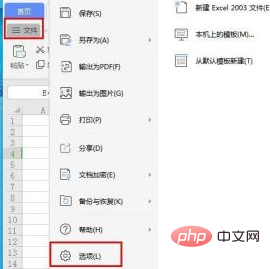
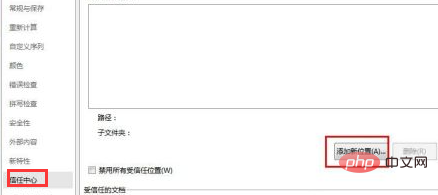 #[参照]オプションをクリックします。をクリックし、対応するドライブ文字をクリックし、右下隅にある [フォルダーの選択] オプションをクリックします。
#[参照]オプションをクリックします。をクリックし、対応するドライブ文字をクリックし、右下隅にある [フォルダーの選択] オプションをクリックします。
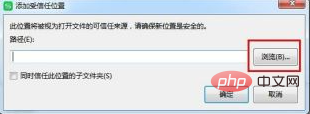 次に、[この場所のサブフォルダーも信頼する] オプションにチェックを入れ、[OK] をクリックします。
次に、[この場所のサブフォルダーも信頼する] オプションにチェックを入れ、[OK] をクリックします。
 すべてのドライブ文字を順番に追加します。追加された信頼できるドライブ文字がリストに表示され、右下隅の [OK] をクリックして変更を保存します。 . この方法でメモリ不足の問題は無事解決しました。
すべてのドライブ文字を順番に追加します。追加された信頼できるドライブ文字がリストに表示され、右下隅の [OK] をクリックして変更を保存します。 . この方法でメモリ不足の問題は無事解決しました。
関連する推奨事項:
Excel チュートリアル以上がExcel でメモリが不足しているというメッセージが表示され、開けない場合はどうすればよいですか?の詳細内容です。詳細については、PHP 中国語 Web サイトの他の関連記事を参照してください。